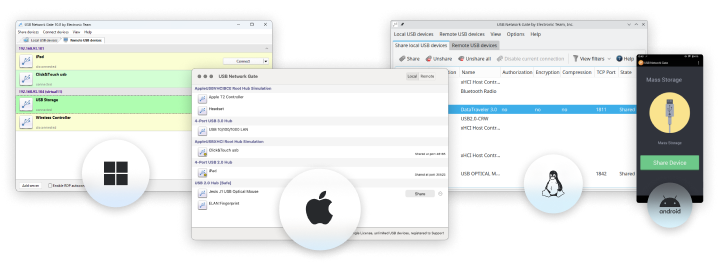RemoteFX USB Redirection: Guide définitif
La technologie de redirection USB RemoteFX présente de nombreux avantages, mais cela ne veut pas dire qu'elle est sans faille, car certains appareils ne fonctionnent pas correctement avec la redirection USB RemoteFX. En outre, RemoteFX pour les périphériques USB a des problèmes de compatibilité croisée avec le système d'exploitation (notamment en ce qui concerne le relais USB RemoteFX sur Mac).
Aujourd'hui, nous allons partager des solutions pour ces problèmes de redirection de périphérique USB RemoteFX, ainsi que la façon de configurer avec succès la redirection USB RemoteFX. De plus, les utilisateurs apprendront la méthode la plus simple pour surmonter ces défis avec l'USB pour le logiciel de bureau à distance.
Méthode logicielle pour la redirection USB RemoteFX
Si vous recherchez une solution fiable et simple d’utilisation pour faciliter la redirection USB RemoteFX, USB Network Gate d’Electronic Team Inc. est l’outil idéal. Ce logiciel permet une redirection transparente des périphériques USB via RDP, rendant les appareils distants accessibles comme s’ils étaient physiquement connectés à la machine distante. Avec USB Network Gate, l’accès et le contrôle des périphériques USB en réseau deviennent un jeu d’enfant.
Parmi les atouts majeurs d’USB Network Gate, on retrouve sa grande simplicité. Le logiciel nécessite très peu de configuration, ce qui en fait une solution parfaite pour mettre en place la redirection USB avec RemoteFX. Une fois configuré, il offre un contrôle total sur n’importe quel périphérique USB distant, quel que soit son type.